Il server perfetto - Debian Wheezy (Apache2, BIND, Dovecot, ISPConfig 3)
Questo tutorial mostra come preparare un server Debian Wheezy (con Apache2, BIND, Dovecot) per l'installazione di ISPConfig 3 e come installare ISPConfig 3. ISPConfig 3 è un pannello di controllo di webhosting che permette di configurare i seguenti servizi tramite un web browser:server Web Apache o nginx, server di posta Postfix, server IMAP/POP3 Courier o Dovecot, server dei nomi MySQL, BIND o MyDNS, PureFTPd, SpamAssassin, ClamAV e molti altri. Questa configurazione copre Apache (anziché nginx), BIND (anziché MyDNS) e Dovecot (anziché Courier).
Tieni presente che questa configurazione non funziona per ISPConfig 2 ! È valido solo per ISPConfig 3!
Non garantisco che questo funzionerà per te!
Manuale ISPConfig 3
Per imparare a usare ISPConfig 3, consiglio vivamente di scaricare il Manuale di ISPConfig 3.
Su più di 300 pagine, copre il concetto alla base di ISPConfig (amministratore, rivenditori, clienti), spiega come installare e aggiornare ISPConfig 3, include un riferimento per tutti i moduli e i campi dei moduli in ISPConfig insieme a esempi di input validi e fornisce tutorial per le attività più comuni in ISPConfig 3. Descrive anche come rendere più sicuro il tuo server e include una sezione per la risoluzione dei problemi alla fine.
App ISPConfig Monitor per Android
Con l'app ISPConfig Monitor, puoi controllare lo stato del tuo server e scoprire se tutti i servizi funzionano come previsto. Puoi controllare le porte TCP e UDP ed eseguire il ping dei tuoi server. Inoltre, puoi utilizzare questa app per richiedere dettagli dai server su cui è installato ISPConfig (tieni presente che la versione minima di ISPConfig 3 installata con supporto per l'app ISPConfig Monitor è 3.0.3.3! ); questi dettagli includono tutto ciò che sai dal modulo Monitor nel pannello di controllo di ISPConfig (ad es. servizi, log di posta e di sistema, coda di posta, informazioni su CPU e memoria, utilizzo del disco, quota, dettagli del sistema operativo, registro RKHunter, ecc.) e ovviamente , poiché ISPConfig è compatibile con più server, puoi controllare tutti i server controllati dal tuo server principale ISPConfig.
Per le istruzioni di download e utilizzo, visitare http://www.ispconfig.org/ispconfig-3/ispconfig-monitor-app-for-android/.
1 Requisiti
Per installare un tale sistema avrai bisogno di quanto segue:
- il CD di installazione di rete di Debian Wheezy, disponibile qui:http://cdimage.debian.org/debian-cd/7.0.0/i386/iso-cd/debian-7.0.0-i386-netinst.iso (i386 ) o http://cdimage.debian.org/debian-cd/7.0.0/amd64/iso-cd/debian-7.0.0-amd64-netinst.iso (x86_64)
- una connessione Internet veloce.
2 Nota preliminare
In questo tutorial utilizzo l'hostname server1.example.com con l'indirizzo IP 192.168.0.100 e il gateway 192.168.0.1. Queste impostazioni potrebbero differire per te, quindi devi sostituirle dove appropriato.
3 Il sistema base
Inserisci il tuo CD di installazione di rete Debian Wheezy nel tuo sistema e avvia da esso. Seleziona Installa (questo avvierà il programma di installazione di testo - se preferisci un programma di installazione grafico, seleziona Installazione grafica):
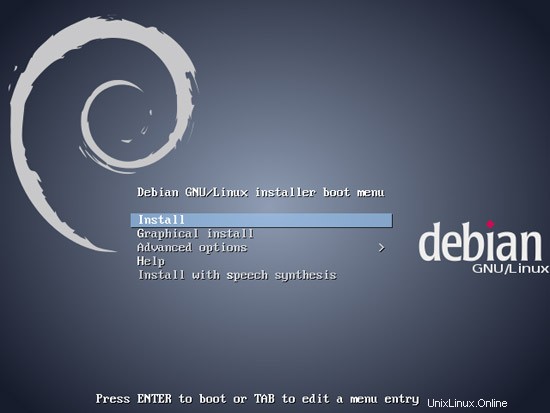
Scegli la tua lingua:
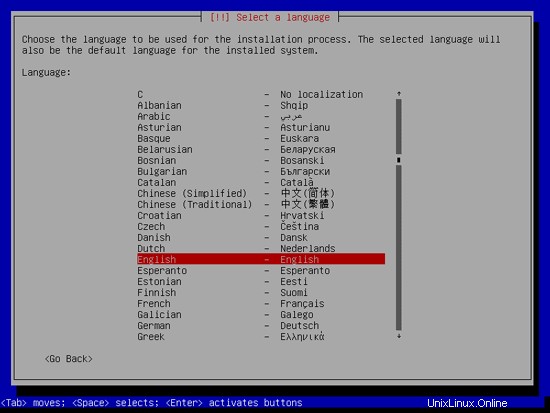
Quindi seleziona la tua posizione:
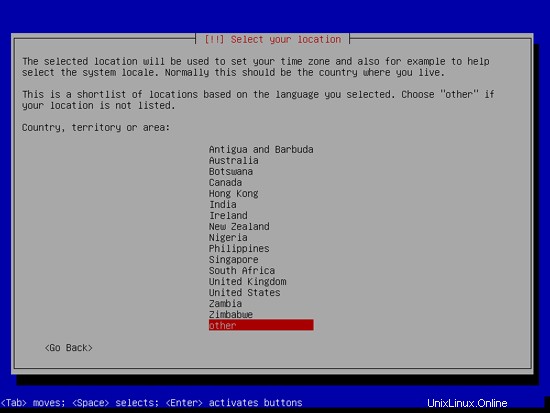
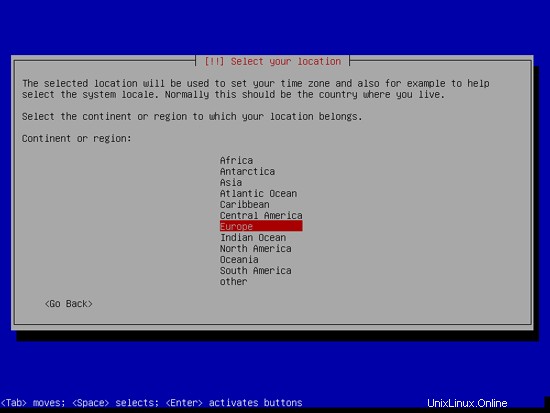
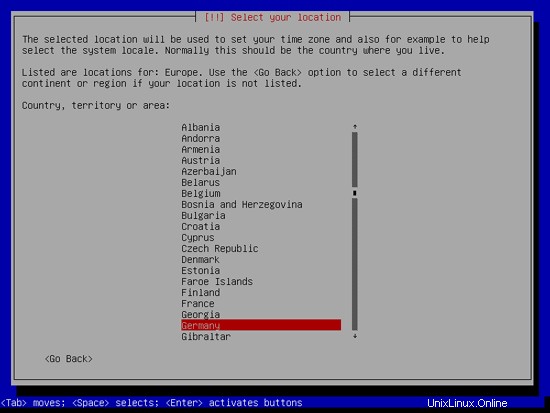
Se hai selezionato una combinazione insolita di lingua e posizione (come l'inglese come lingua e la Germania come posizione, come nel mio caso), il programma di installazione potrebbe dirti che non esiste una locale definita per questa combinazione; in questo caso devi selezionare la locale manualmente. Seleziono en_US.UTF-8 qui:
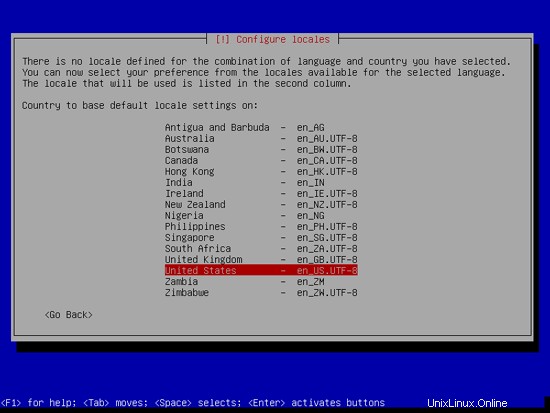
Scegli un layout di tastiera:
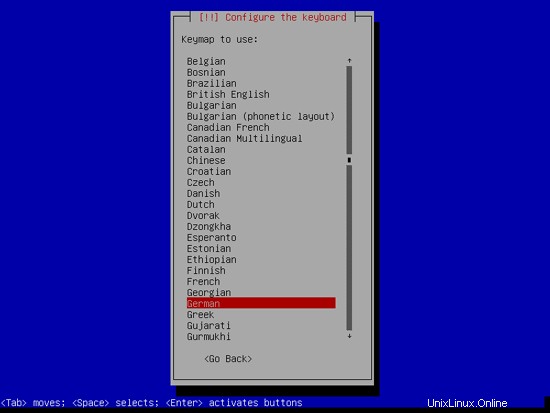
Il programma di installazione controlla il CD di installazione, l'hardware e configura la rete con DHCP se è presente un server DHCP nella rete:
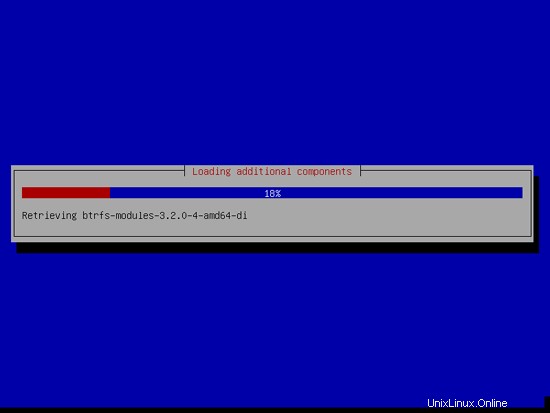
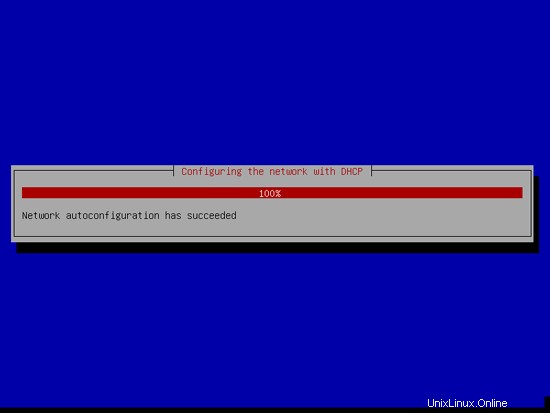
Immettere il nome host. In questo esempio, il mio sistema si chiama server1.example.com , quindi inserisco server1 :
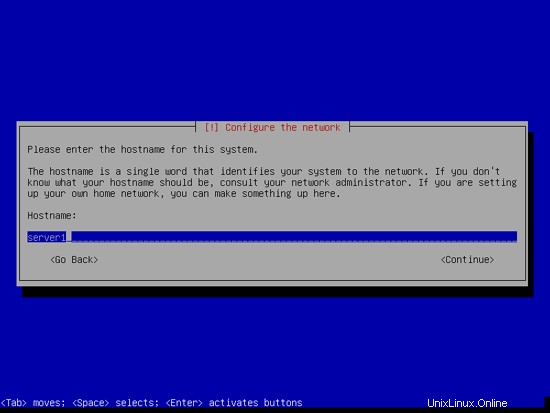
Inserisci il tuo nome di dominio. In questo esempio, questo è example.com:
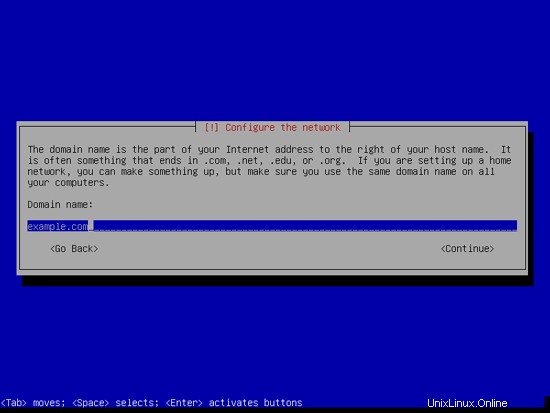
Successivamente, dai una password all'utente root:
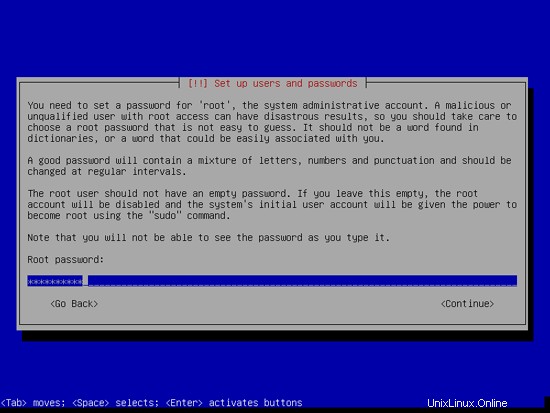
Conferma quella password per evitare errori di battitura:
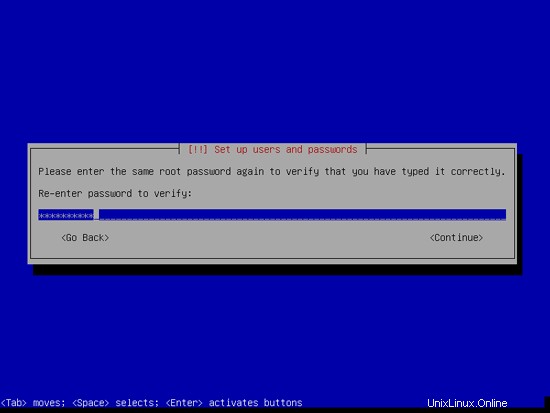
Crea un normale account utente, ad esempio l'utente Amministratore con il nome utente amministratore (non utilizzare il nome utente admin poiché è un nome riservato su Debian Wheezy):
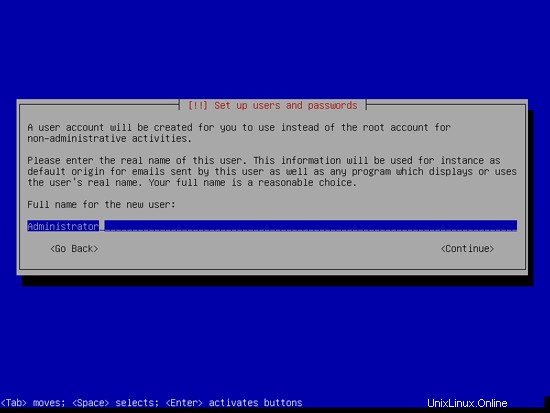
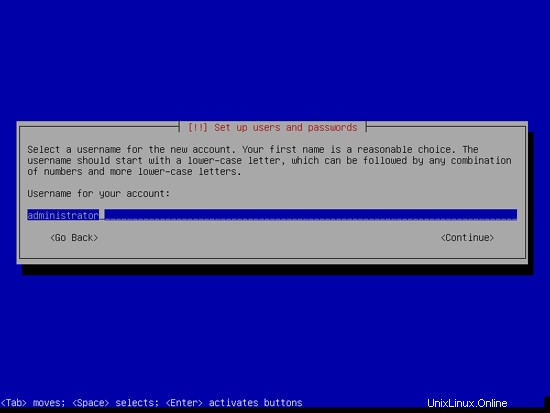
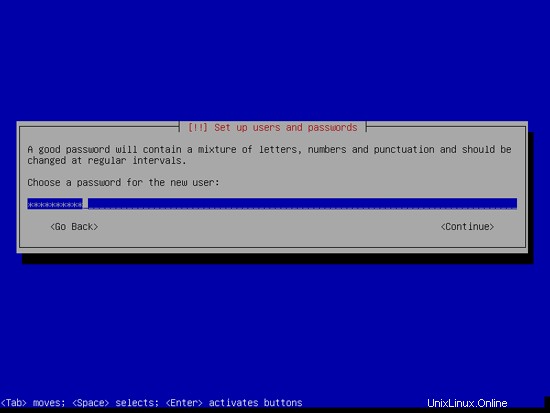
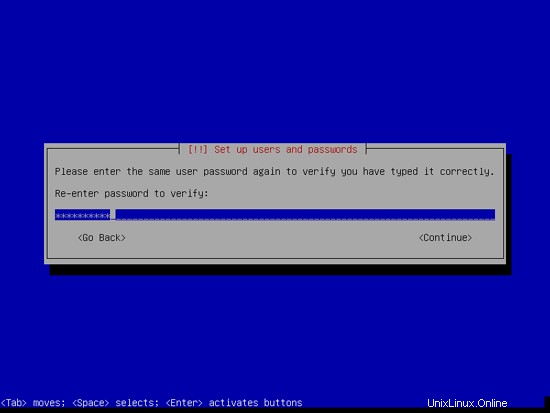
Il server perfetto - Debian Wheezy (Apache2, BIND, Dovecot, ISPConfig 3) - Pagina 2
4 Installa il server SSH (opzionale)
Se non hai installato il server OpenSSH durante l'installazione del sistema, puoi farlo ora:
apt-get install ssh openssh-server
D'ora in poi puoi usare un client SSH come PuTTY e connetterti dalla tua workstation al tuo server Debian Wheezy e seguire i passaggi rimanenti di questo tutorial.
5 Installa vim-nox (opzionale)
Userò vi come editor di testo in questo tutorial. Il programma vi predefinito ha uno strano comportamento su Debian e Ubuntu; per risolvere questo problema, installiamo vim-nox:
apt-get install vim-nox
(Non devi farlo se usi un editor di testo diverso come joe o nano.)
6 Configura la rete
Poiché il programma di installazione di Debian Wheezy ha configurato il nostro sistema per ottenere le sue impostazioni di rete tramite DHCP, dobbiamo cambiarlo ora perché un server dovrebbe avere un indirizzo IP statico. Modifica /etc/network/interfaces e adattalo alle tue esigenze (in questo esempio di configurazione userò l'indirizzo IP 192.168.0.100) (tieni presente che sostituisco allow-hotplug eth0 con auto eth0; altrimenti il riavvio della rete non funziona , e dovremmo riavviare l'intero sistema):
vi /etc/network/interfaces
# Questo file descrive le interfacce di rete disponibili sul tuo sistema# e come attivarle. Per ulteriori informazioni, vedere interfaces(5).# The loopback network interfaceauto loiface lo inet loopback# The primary network interface#allow-hotplug eth0#iface eth0 inet dhcpauto eth0iface eth0 inet static address 192.168.0.100 netmask 255.255.255.0 network 192.168.0.0 trasmissione 192.168.0.255 gateway 192.168.0.1 |
Quindi riavvia la rete:
/etc/init.d/riavvio della rete
Quindi modifica /etc/hosts. Rendilo simile a questo:
vi /etc/hosts
127.0.0.1 localhost.localdomain localhost192.168.0.100 server1.example.com server1# Le seguenti righe sono auspicabili per host compatibili con IPv6::1 localhost ip6-localhost ip6 -loopbackff02::1 ip6-allnodesff02::2 ip6-allrouter |
Ora corri
echo server1.example.com> /etc/hostname
/etc/init.d/hostname.sh start
Successivamente, corri
nome host
nome host -f
È importante che entrambi mostrino server1.example.com ora!
7 Aggiorna la tua installazione Debian
Per prima cosa assicurati che il tuo /etc/apt/sources.list contenga il repository wheezy-updates (questo ti assicura di ottenere sempre gli aggiornamenti più recenti per lo scanner antivirus ClamAV - questo progetto pubblica le versioni molto spesso e talvolta le vecchie versioni smettono di funzionare), e che i repository contrib e non-free siano abilitati (alcuni pacchetti come libapache2-mod-fastcgi non sono nel repository principale).
vi /etc/apt/sources.list
deb http://ftp.de.debian.org/debian/ wheezy main contrib non-freedeb-src http://ftp.de.debian.org/ debian/ wheezy main contrib non-freedeb http://security.debian.org/ wheezy/updates main contrib non-freedeb-src http://security.debian.org/ wheezy/updates main contrib non-free# wheezy-updates , precedentemente noto come 'volatile'deb http://ftp.de.debian.org/debian/ wheezy-updates main contrib non-freedeb-src http://ftp.de.debian.org/debian/ wheezy-updates main contributo non gratuito |
Corri
apt-get update
per aggiornare il database del pacchetto apt e
apt-get upgrade
per installare gli ultimi aggiornamenti (se presenti).
8 Modifica la shell predefinita
/bin/sh è un collegamento simbolico a /bin/dash, tuttavia abbiamo bisogno di /bin/bash, non di /bin/dash. Pertanto facciamo questo:
trattino di riconfigurazione dpkg
Utilizzare dash come shell di sistema predefinita (/bin/sh)? <- no
In caso contrario, l'installazione di ISPConfig avrà esito negativo.
9 Sincronizzare l'orologio di sistema
È una buona idea sincronizzare l'orologio di sistema con un NTP (n rete t ora p rotocol) server su Internet. Esegui semplicemente
apt-get install ntp ntpdate
e l'ora del tuo sistema sarà sempre sincronizzata.
10 Installa Postfix, Dovecot, MySQL, phpMyAdmin, rkhunter, binutils
Possiamo installare Postfix, Dovecot, MySQL, rkhunter e binutils con un solo comando:
apt-get install postfix postfix-mysql postfix-doc mysql-client mysql-server openssl getmail4 rkhunter binutils dovecot-imapd dovecot-pop3d dovecot-mysql dovecot-sieve sudo
Ti verranno poste le seguenti domande:
Tipo generale di configurazione della posta:<-- Sito Internet
Nome della posta di sistema:<-- server1.example.com
Nuova password per l'utente "root" di MySQL:<-- yourrootsqlpassword
Ripeti password per l'utente "root" MySQL: <-- yourrootsqlpassword
Quindi apri le porte TLS/SSL e di invio in Postfix:
vi /etc/postfix/master.cf
Decommenta le sezioni di invio e smtps come segue (lascia -o milter_macro_daemon_name=ORIGINATING perché non ne abbiamo bisogno):
[...]submission inet n - - - - smtpd -o syslog_name=postfix/submission -o smtpd_tls_security_level=encrypt -o smtpd_sasl_auth_enable=yes -o smtpd_client_restrictions=permit_sasl_authenticated ,reject# -o milter_macro_daemon_name=ORIGINATINGsmtps inet n - - - - smtpd -o syslog_name=postfix/smtps -o smtpd_tls_wrappermode=yes -o smtpd_sasl_auth_enable=yes -o smtpd_client_restrictions=permit_sasl_authenticated,reject# -o milter_maname=reject#daemon_ma |
Riavvia Postfix in seguito:
/etc/init.d/postfix riavvia
Vogliamo che MySQL ascolti su tutte le interfacce, non solo su localhost, quindi modifichiamo /etc/mysql/my.cnf e commentiamo la riga bind-address =127.0.0.1:
vi /etc/mysql/my.cnf
[...]# Invece di saltare la rete, l'impostazione predefinita ora è ascoltare solo su# localhost che è più compatibile e non meno sicuro.#bind-address =127.0.0.1[...] |
Quindi riavviamo MySQL:
/etc/init.d/mysql riavvia
Ora controlla che la rete sia abilitata. Corri
netstat -tocca | grep mysql
L'output dovrebbe essere simile a questo:
[email protected]:~# netstat -tap | grep mysql
tcp 0 0 *:mysql *:* ASCOLTA 26757/mysqld
[email protected]:~#
11 Installa Amavisd-new, SpamAssassin e Clamav
Per installare amavisd-new, SpamAssassin e ClamAV, eseguiamo
apt-get install amavisd-new spamassassin clamav clamav-daemon zoo unzip bzip2 arj nomarch lzop cabextract apt-listchanges libnet-ldap-perl libauthen-sasl-perl clamav-docs daemon libio-string-perl libio-socket-ssl- perl libnet-ident-perl zip libnet-dns-perl
La configurazione di ISPConfig 3 utilizza amavisd che carica internamente la libreria dei filtri SpamAssassin, quindi possiamo fermare SpamAssassin per liberare un po' di RAM:
/etc/init.d/spamassassin stop
update-rc.d -f spamassassin rimuovi
Il server perfetto - Debian Wheezy (Apache2, BIND, Dovecot, ISPConfig 3) - Pagina 4
12 Installa Apache2, PHP5, phpMyAdmin, FCGI, suExec, Pear e mcrypt
Apache2, PHP5, phpMyAdmin, FCGI, suExec, Pear e mcrypt possono essere installati come segue:
apt-get install apache2 apache2.2-common apache2-doc apache2-mpm-prefork apache2-utils libexpat1 ssl-cert libapache2-mod-php5 php5 php5-common php5-gd php5-mysql php5-imap phpmyadmin php5-cli php5-cgi libapache2-mod-fcgid apache2-suexec php-pear php-auth php5-mcrypt mcrypt php5-imagick imagemagick libapache2-mod-suphp libruby libapache2-mod-ruby libapache2-mod-python php5-curl php5-intl php5-memcache php5-memcached php5-ming php5-ps php5-pspell php5-recode php5-snmp php5-sqlite php5-tidy php5-xmlrpc php5-xsl memcached
Vedrai la seguente domanda:
Server Web da riconfigurare automaticamente: <- apache2
Configurare il database per phpmyadmin con dbconfig-common? <- no
Quindi eseguire il comando seguente per abilitare i moduli Apache suexec, rewrite, ssl, actions e include (più dav, dav_fs e auth_digest se si desidera utilizzare WebDAV):
a2enmod suexec riscrivi azioni SSL include
a2enmod dav_fs dav auth_digest
Quindi apri /etc/apache2/mods-available/suphp.conf...
vi /etc/apache2/mods-available/suphp.conf
... e commenta la sezione
|
Riavvia Apache in seguito:
/etc/init.d/apache2 riavvia
Se vuoi ospitare file Ruby con estensione .rb sui tuoi siti web creati tramite ISPConfig, devi commentare la riga application/x-ruby rb in /etc/mime.types:
vi /etc/mime.types
[...]#application/x-ruby rb[...] |
(Questo è necessario solo per i file .rb; i file Ruby con estensione .rbx funzionano immediatamente.)
Riavvia Apache in seguito:
/etc/init.d/apache2 riavvia
12.1 Xcache
Xcache è un cacher di codice operativo PHP gratuito e aperto per la memorizzazione nella cache e l'ottimizzazione del codice intermedio PHP. È simile ad altri cacher di codice operativo PHP, come eAccelerator e APC. Si consiglia vivamente di averne uno installato per velocizzare la tua pagina PHP.
Xcache può essere installato come segue:
apt-get install php5-xcache
Ora riavvia Apache:
/etc/init.d/apache2 riavvia
12.2 PHP-FPM
A partire da ISPConfig 3.0.5, è disponibile una modalità PHP aggiuntiva che puoi selezionare per l'utilizzo con Apache:PHP-FPM.
Per usare PHP-FPM con Apache, abbiamo bisogno del modulo mod_fastcgi Apache (per favore non confonderlo con mod_fcgid - sono molto simili, ma non puoi usare PHP-FPM con mod_fcgid). Possiamo installare PHP-FPM e mod_fastcgi come segue:
apt-get install libapache2-mod-fastcgi php5-fpm
Assicurati di abilitare il modulo e riavviare Apache:
a2enmod actions fastcgi alias
/etc/init.d/apache2 restart
12.3 Versioni PHP aggiuntive
A partire da ISPConfig 3.0.5, è possibile avere più versioni di PHP su un server (selezionabile tramite ISPConfig) che può essere eseguito tramite FastCGI e PHP-FPM. Per sapere come creare versioni PHP aggiuntive (PHP-FPM e FastCGI) e come configurare ISPConfig, consulta questo tutorial:Come utilizzare più versioni PHP (PHP-FPM e FastCGI) con ISPConfig 3 (Debian Wheezy).
13 Installa Mailman
Dalla versione 3.0.4, ISPConfig permette anche di gestire (creare/modificare/cancellare) le mailing list di Mailman. Se vuoi utilizzare questa funzione, installa Mailman come segue:
apt-get install mailman
Seleziona almeno una lingua, ad es.:
Lingue da supportare: <-- en (inglese)
Elenco dei siti mancanti <-- Ok
Prima di poter avviare Mailman, è necessario creare una prima mailing list chiamata mailman:
postino della nuova lista
[email protected]:~# newlist mailman
Inserisci l'e-mail della persona che esegue l'elenco: <-- indirizzo e-mail admin, ad es. [email protected]
Password del postino iniziale: <-- password amministratore per la lista del postino
Per terminare la creazione della propria mailing list, è necessario modificare il proprio file/etc/alias (o
equivalente) aggiungendo le righe seguenti ed eventualmente eseguendo il programma
`newaliases':
## mailing list di mailman
mailman: "|/var/lib/mailman/mail/mailman post mailman"
mailman-admin: "|/var/lib/mailman/mail/mailman admin mailman"
mailman-bounces: "|/var/lib/mailman/mail/mailman bounces mailman"
mailman-confirm: "|/var/lib/mailman/mail/mailman confirm mailman"
mailman-join: "|/var/lib/mailman/mail/mailman join mailman"
mailman -leave: "|/var/lib/mailman/mail/mailman leave mailman"
mailman-owner: "|/var/lib/mailman/mail/mailman owner mailman"
mailman-request: " |/var/lib/mailman/mail/mailman request mailman"
mailman-subscribe: "|/var/lib/mailman/mail/mailman subscribe mailm an"
mailman-unsubscribe: "|/var/lib/mailman/mail/mailman unsubscribe mailman"
Premi invio per notificare il proprietario del mailman... <-- ENTER
[email protected]:~#
Apri /etc/alias in seguito...
vi /etc/alias
... e aggiungi le seguenti righe:
[...]## mailing list mailmanmailman:"|/var/lib/mailman/mail/mailman post mailman"mailman-admin:"|/var/ lib/mailman/mail/mailman admin mailman"mailman-bounces:"|/var/lib/mailman/mail/mailman rimbalza mailman"mailman-confirm:"|/var/lib/mailman/mail/mailman conferma mailman"mailman- join:"|/var/lib/mailman/mail/mailman join mailman"mailman-leave:"|/var/lib/mailman/mail/mailman leave mailman"mailman-owner:"|/var/lib/mailman/mail /mailman proprietario mailman"mailman-request:"|/var/lib/mailman/mail/mailman request mailman"mailman-subscribe:"|/var/lib/mailman/mail/mailman iscriviti mailman"mailman-unsubscribe:"|/ var/lib/mailman/mail/mailman unsubscribe mailman" |
Corri
newalias
in seguito e riavvia Postfix:
/etc/init.d/postfix riavvia
Infine dobbiamo abilitare la configurazione di Mailman Apache:
ln -s /etc/mailman/apache.conf /etc/apache2/conf.d/mailman.conf
Questo definisce l'alias /cgi-bin/mailman/ per tutti i vhost Apache, il che significa che puoi accedere all'interfaccia di amministrazione di Mailman per un elenco su http:///cgi-bin/mailman/admin/ e alla pagina web per gli utenti di una mailing list può essere trovata su http:///cgi-bin/mailman/listinfo/.
Sotto http:///pipermail puoi trovare gli archivi della mailing list.
Riavvia Apache in seguito:
/etc/init.d/apache2 riavvia
Quindi avvia il demone Mailman:
/etc/init.d/mailman start
14 Installa PureFTPd e Quota
PureFTPd e quota possono essere installati con il seguente comando:
apt-get install pure-ftpd-common pure-ftpd-mysql quotatool
Modifica il file /etc/default/pure-ftpd-common...
vi /etc/default/pure-ftpd-common
... e assicurati che la modalità di avvio sia impostata su standalone e imposta VIRTUALCHROOT=true:
[...]STANDALONE_OR_INETD=standalone[...]VIRTUALCHROOT=true[...] |
Ora configuriamo PureFTPd per consentire sessioni FTP e TLS. FTP è un protocollo molto insicuro perché tutte le password e tutti i dati vengono trasferiti in chiaro. Utilizzando TLS, l'intera comunicazione può essere crittografata, rendendo così l'FTP molto più sicuro.
Se vuoi consentire sessioni FTP e TLS, esegui
echo 1> /etc/pure-ftpd/conf/TLS
Per utilizzare TLS, dobbiamo creare un certificato SSL. Lo creo in /etc/ssl/private/, quindi creo prima quella directory:
mkdir -p /etc/ssl/private/
Successivamente, possiamo generare il certificato SSL come segue:
openssl req -x509 -nodes -days 7300 -newkey rsa:2048 -keyout /etc/ssl/private/pure-ftpd.pem -out /etc/ssl/private/pure-ftpd.pem
Nome del Paese (codice di 2 lettere) [AU]:<-- Inserisci il nome del Paese (ad es. "DE").
Nome dello Stato o della Provincia (nome completo) [Stato-Stato]:<-- Inserisci il nome del tuo stato o provincia.
Nome località (ad es. città) []:<-- Inserisci la tua città.
Nome organizzazione (ad es. azienda) [Internet Widgits Pty Ltd]:<-- Inserisci il nome dell'organizzazione (ad es. il nome della tua azienda).
Nome dell'unità organizzativa (ad es. sezione) []:<-- Inserisci il nome dell'unità organizzativa (ad es. "Dipartimento IT").
Nome comune (ad es. il TUO nome) []:<-- Inserisci il nome di dominio completo del sistema (ad es. "server1.example.com").
Indirizzo e-mail []: <-- Inserisci il tuo indirizzo e-mail.
Modifica le autorizzazioni del certificato SSL:
chmod 600 /etc/ssl/private/pure-ftpd.pem
Quindi riavvia PureFTPd:
/etc/init.d/pure-ftpd-mysql restart
Modifica /etc/fstab. Il mio è simile a questo (ho aggiunto ,usrjquota=quota.user,grpjquota=quota.group,jqfmt=vfsv0 alla partizione con il punto di montaggio /):
vi /etc/fstab
# /etc/fstab:informazioni sul file system statico.## Usa 'blkid' per stampare l'identificatore univoco universale per un# dispositivo; questo può essere usato con UUID=come un modo più robusto per denominare i dispositivi# che funzionano anche se i dischi vengono aggiunti e rimossi. Vedi fstab(5).## /dev/mapper/server1-root / ext4 errors=remount-ro,usrjquota=quota.user,grpjquota=quota.group,jqfmt=vfsv0 0 1# /boot was on /dev/sda1 durante l'installazioneUUID=46d1bd79-d761-4b23-80b8-ad20cb18e049 /boot ext2 defaults 0 2/dev/mapper/server1-swap_1 nessuno swap sw 0 0/dev/sr0 /media/cdrom0 udf,iso9660 user,noauto 0 0 |
Per abilitare la quota, esegui questi comandi:
mount -o remount /
quotacheck -avugm
quotaon -avug
15 Installa il server DNS BIND
BIND può essere installato come segue:
apt-get install bind9 dnsutils
16 Installa Vlogger, Webalizer e AWstats
Vlogger, webalizer e AWstats possono essere installati come segue:
apt-get install vlogger webalizer awstats geoip-database libclass-dbi-mysql-perl
Apri /etc/cron.d/awstats in seguito...
vi /etc/cron.d/awstats
... e commenta tutto in quel file:
#MAILTO=root#*/10 * * * * www-data [ -x /usr/share/awstats/tools/update.sh ] &&/usr/ share/awstats/tools/update.sh# Genera rapporti statici:#10 03 * * * www-data [ -x /usr/share/awstats/tools/buildstatic.sh ] &&/usr/share/awstats/tools/buildstatic .sh |
17 Installa Jailkit
Jailkit è necessario solo se si desidera eseguire il chroot degli utenti SSH. Può essere installato come segue (importante:Jailkit deve essere installato prima di ISPConfig - non può essere installato in seguito!):
apt-get install build-essential autoconf automake1.9 libtool flex bison debhelper binutils-gold
cd /tmp
wget http://olivier.sessink.nl/jailkit/jailkit-2.17.tar.gz
tar xvfz jailkit-2.17.tar.gz
cd jailkit- 2.17
./debian/rules binario
Ora puoi installare il pacchetto Jailkit .deb come segue:
cd ..
dpkg -i jailkit_2.17-1_*.deb
rm -rf jailkit-2.17*
18 Installa fail2ban
Questo è facoltativo ma consigliato, perché il monitor ISPConfig tenta di mostrare il registro:
apt-get install fail2ban
Per fare in modo che fail2ban controlli PureFTPd e Dovecot, crea il file /etc/fail2ban/jail.local:
vi /etc/fail2ban/jail.local
[pureftpd]enabled =trueport =ftpfilter =pureftpdlogpath =/var/log/syslogmaxretry =3[dovecot-pop3imap]enabled =truefilter =dovecot-pop3imapaction =iptables-multiport[name=dovecot-pop3imap, port="pop3, pop3s,imap,imaps", protocol=tcp]logpath =/var/log/mail.logmaxretry =5[sasl]enabled =trueport =smtpfilter =sasllogpath =/var/log/mail.logmaxretry =3
Quindi crea i seguenti due file di filtro:
vi /etc/fail2ban/filter.d/pureftpd.conf
[Definizione]failregex =.*pure-ftpd:\(.*@\) \[AVVISO\] Autenticazione non riuscita per l'utente.*ignoreregex =
vi /etc/fail2ban/filter.d/dovecot-pop3imap.conf
[Definizione]failregex =(?:pop3-login|imap-login):.*(?:Authentication Failure|Accesso interrotto \(auth failed|Accesso interrotto \(tentativo di utilizzo disabilitato|Disconnesso \(auth failed| Accesso interrotto \(\d+ tentativi di autenticazione).*rip=(?P\S*),.*ignoreregex =
Riavvia fail2ban in seguito:
/etc/init.d/fail2ban riavvio
Il server perfetto - Debian Wheezy (Apache2, BIND, Dovecot, ISPConfig 3) - Pagina 5
19 Installa SquirrelMail
Per installare il client webmail di SquirrelMail, esegui
apt-get install squirrelmail
Quindi configura SquirrelMail:
configura-squirrelmail
Dobbiamo dire a SquirrelMail che stiamo usando Dovecot-IMAP/-POP3:
Configurazione di SquirrelMail : Leggi: config.php (1.4.0)
------------------------------ ---------------------------
Menu principale --
1. Preferenze organizzazione
2. Server Impostazioni
3. Default cartella
4. Opzioni generali
5. Temi
6. Rubriche
7. Messaggio del giorno (MOTD)
8 . Plugin
9. Database
10. Lingue
D. Imposta impostazioni predefinite per server IMAP specifici
C Attiva colore
S Salva dati
Q Esci
Comando >> <-- D
Configurazione SquirrelMail : Leggi: config.php
- -------------------------------------------------- ------
Mentre costruiamo SquirrelMail, abbiamo scoperto alcune
preferenze che funzionano meglio con alcuni server che non funzionano quindi
bene con altri. Se seleziona il server IMAP, questa opzione
imposterà alcune impostazioni predefinite per quel server.
Tieni presente che dovrai sempre andare attraverso e assicurarti
tutto è corretto. Questo non cambia tutto. Ci sono
solo alcune impostazioni che verranno modificate.
Seleziona il tuo server IMAP:
bincimap =server Bincimap IMAP
courier = server IMAP Courier
cyrus = Cyrus IMAP server
dovecot = Dovecot Secure IMAP server
exchange = Microsoft Exchange IMAP server
hmailserver = hMailServer
macosx = Mac OS X Mailserver
mercury32 = Mercury /32
uw ==server IMAP dell'Università di Washington
gmail =accesso IMAP agli account di posta di Google (Gmail)
chiudi = Non cambiare nulla
Comando >> <-- dovecot
Configurazione di SquirrelMail : Leggi: config.php
----------------------- ----------------------------------
Mentre abbiamo costruito SquirrelMail, ne abbiamo scoperto alcuni
preferenze che funzionano meglio con alcuni server che non funzionano quindi
bene con altri. Se seleziona il server IMAP, questa opzione
imposterà alcune impostazioni predefinite per quel server.
Tieni presente che dovrai sempre andare attraverso e assicurarti
tutto è corretto. Questo non cambia tutto. Ci sono
solo alcune impostazioni che verranno modificate.
Seleziona il tuo server IMAP:
bincimap =server Bincimap IMAP
courier = server IMAP Courier
cyrus = Cyrus IMAP server
dovecot = Dovecot Secure IMAP server
exchange = Microsoft Exchange IMAP server
hmailserver = hMailServer
macosx = Mac OS X Mailserver
mercury32 = Mercury /32
uw ==Server IMAP dell'Università di Washington
gmail =accesso IMAP agli account di posta di Google (Gmail)
chiudi = Non cambiare nulla
Comando >> dovecot
imap_server_type =dovecot
default_folder_prefix =
cush_folder =cesh
sent_folder =SENT
Draft_Folder =Draft
show_prefix_option =false
default_sub_inbox = falso
show_contain_ subfolders_option = false
optional_delimiter = rileva
delete_folder = false
Premi un tasto qualsiasi per continuare... <-- premi un tasto
Configurazione SquirrelMail :Leggi: config.php (1.4.0)
------------------------------------ ---------------------
Menu principale --
1. Preferenze organizzazione
2. Impostazioni server
3 . Default della cartella
4. Opzioni generali
5. Temi
6. Rubriche di indirizzi
7. Messaggio del giorno (MOTD)
8. Plugin
9. Database
10. Lingue
D. Imposta impostazioni predefinite per server IMAP specifici
C Attiva colore
S Salva dati
Q Esci
Comando >> <-- S
Configurazione di SquirrelMail : Leggi: config.php (1.4.0)
-- -------------------------------------------------- -----
Menu principale --
1. Preferenze organizzazione
2. Impostazioni server
3. Default cartella
4. Op generali zioni
5. Temi
6. Rubriche di indirizzi
7. Messaggio del giorno (MOTD)
8. Plugin
9. Database
10. Lingue
D. Imposta impostazioni predefinite per server IMAP specifici
C Attiva colore
S Salva dati
D Esci
Comando >> <-- Q
Ora configureremo SquirrelMail in modo che tu possa usarlo dai tuoi siti web (creati tramite ISPConfig) usando gli alias /squirrelmail o /webmail. Quindi, se il tuo sito web è www.example.com, potrai accedere a SquirrelMail utilizzando www.example.com/squirrelmail o www.example.com/webmail.
La configurazione di Apache di SquirrelMail è nel file /etc/squirrelmail/apache.conf, ma questo file non è caricato da Apache perché non si trova nella directory /etc/apache2/conf.d/. Pertanto creiamo un collegamento simbolico chiamato squirrelmail.conf nella directory /etc/apache2/conf.d/ che punta a /etc/squirrelmail/apache.conf e ricarichiamo Apache in seguito:
cd /etc/apache2/conf.d/
ln -s ../../squirrelmail/apache.conf squirrelmail.conf
/etc/init.d/apache2 reload
Ora apri /etc/apache2/conf.d/squirrelmail.conf...
vi /etc/apache2/conf.d/squirrelmail.conf
... e aggiungi le seguenti righe al contenitore per assicurarti che mod_php venga utilizzato per accedere a SquirrelMail, indipendentemente dalla modalità PHP selezionata per il tuo sito Web in ISPConfig:
[...]Opzioni FollowSymLinks [ ...]AddType application/x-httpd-php .php php_flag magic_quotes_gpc Off php_flag track_vars On php_admin_flag allow_url_fopen Off php_value include_path . php_admin_value upload_tmp_dir /var/lib/squirrelmail/tmp php_admin_value open_basedir /usr/share/squirrelmail:/etc/squirrelmail:/var/lib/squirrelmail:/etc/hostname:/etc/mailname php_flag register_globals off DirectoryIndex index.php # l'accesso a configtest è limitato per impostazione predefinita per prevenire la perdita di informazioniordinare nega,consenti nega da tutti consenti da 127.0.0.1
mkdir /var/lib/squirrelmail/tmpCrea la directory /var/lib/squirrelmail/tmp...
... e renderlo di proprietà dell'utente www-data:
chown www-data /var/lib/squirrelmail/tmp
Ricarica di nuovo Apache:
/etc/init.d/apache2 ricarica
Questo è già tutto - /etc/apache2/conf.d/squirrelmail.conf definisce un alias chiamato /squirrelmail che punta alla directory di installazione di SquirrelMail /usr/share/squirrelmail.
Ora puoi accedere a SquirrelMail dal tuo sito web come segue:
http://192.168.0.100/squirrelmail
http://www.example.com/squirrelmail
Puoi anche accedervi dal pannello di controllo di ISPConfig vhost (dopo aver installato ISPConfig, vedere il capitolo successivo) come segue (questo non richiede alcuna configurazione in ISPConfig):
http://server1.example.com:8080/squirrelmail
Se desideri utilizzare l'alias /webmail invece di /squirrelmail, apri semplicemente /etc/apache2/conf.d/squirrelmail.conf...
vi /etc/apache2/conf.d/squirrelmail.conf
... e aggiungi la riga Alias /webmail /usr/share/squirrelmail:
Alias /squirrelmail /usr/share/squirrelmailAlias /webmail /usr/share/squirrelmail[...]
Quindi ricarica Apache:
/etc/init.d/apache2 ricarica
Ora puoi accedere a Squirrelmail come segue:
http://192.168.0.100/webmail
http://www.example.com/webmail
http://server1.example.com:8080/webmail (dopo aver installato ISPConfig, vedere il capitolo successivo)
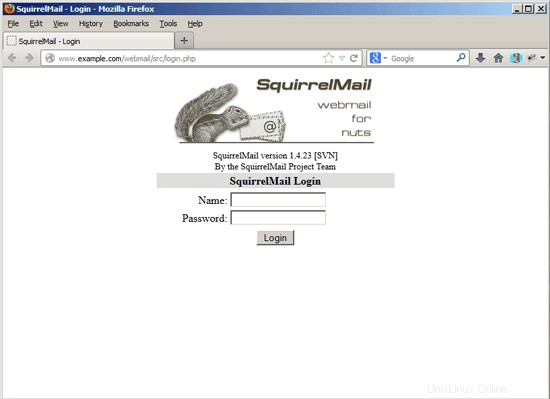
Se desideri definire un vhost come webmail.example.com in cui i tuoi utenti possono accedere a SquirrelMail, devi aggiungere la seguente configurazione di vhost a /etc/apache2/conf.d/squirrelmail.conf:
vi /etc/apache2/conf.d/squirrelmail.conf
[...] |
/etc/init.d/apache2 reload Adesso ricarica Apache... Ovviamente, deve esserci un record DNS per webmail.example.com che punta all'indirizzo IP che utilizzi nella configurazione di vhost. Assicurati inoltre che vhost webmail.example.com non esista in ISPConfig (altrimenti entrambi i vhost interferiranno tra loro!).
... e puoi accedere a SquirrelMail da http://webmail.example.com!
20 Installa ISPConfig 3
Per installare ISPConfig 3 dall'ultima versione rilasciata, procedere come segue:
cd /tmp
wget http://www.ispconfig.org/downloads/ISPConfig-3-stable.tar.gz
tar xfz ISPConfig-3-stable.tar.gz
cd ispconfig3_install/install/
Il prossimo passo è eseguire
php -q install.php
Questo avvierà il programma di installazione di ISPConfig 3. L'installatore configurerà per te tutti i servizi come Postfix, Dovecot, ecc. Non è necessaria una configurazione manuale come richiesto per ISPConfig 2 (guide di configurazione perfette).
[email protected]:/tmp/ispconfig3_install/install# php -q install.php
PHP Deprecato: i commenti che iniziano con '#' sono deprecati in /etc/php5/cli/conf.d/ming .ini on line 1 in Sconosciuto on line 0
---------------------------- -------------------------------------------------- --
_____ ___________ _____ __ _ ____
|_ _/ ___| ___ \ / __ \ / _(_) /__ \
| | \ `--.| |_/ / | / \/ ___ _ __ | |_ _ __ _ _/ /
| | `--. \ __/ | | / _ \| '_ \| _| |/ _` | |_ |
_| |_/\__/ / | | \__/\ (_) | | | | | | | (_| | ___\ \
\___/\____/\_| \____/\___/|_| |_|_| | \____/
__/ |
|___/
-------------------------------------- -------------------------------------------
>> Configurazione iniziale
Sistema operativo: Debian o compatibile, versione sconosciuta.
Di seguito saranno qualche domande per la configurazione primaria quindi fai attenzione.
I valori predefiniti sono tra [parentesi” e possono essere accettati con .
Tocca "chiudi" (senza virgolette) per interrompere l'installazione.
Seleziona lingua (it, de) [en]: <-- ENTER
Modalità di installazione (standard, esperto) [standard]: <-- ENTER
Nome host completo qualificato (FQDN) del server , ad esempio server1.domain.tld [server1.example.com]: <-- ENTER
Nome host server MySQL [localhost]: <-- ENTER
Nome utente root MySQL [ root]: <-- ENTER
MySQL r oot password []: <-- yourrootsqlpassword
Database MySQL per creare [dbispconfig]: <-- ENTER
MySQL charset [utf8]: <-- ENTER
Generazione di una chiave privata RSA a 4096 bit
.................................. ................................++
................. .................................................. .................................................. ....++
scrivendo una nuova chiave privata in 'smtpd.key'
-----
Stai per essere chiesto di inserire le informazioni che verranno incorporate
nella tua richiesta di certificato.
Quello che stai per inserire è quello che viene chiamato nome distinto o DN.
Ci sono alcuni campi ma puoi lasciare alcuni campi vuoti sarà un valore predefinito,
Se inserisci '.', il campo rimarrà vuoto.
-----
Nome del paese (codice di 2 lettere) [AU]: <- - INVIO
Nome Stato o Provincia (nome completo) [Stato-Stato]: <-- INVIO
Nome località (ad esempio città) []: <-- INVIO Nome dell'organizzazione (ad es. azienda) [Internet Widgits Pty Ltd]: <-- ENTER
Nome dell'unità organizzativa (ad es. sezione) []: <-- ENTER
Nome comune (ad es. server FQDN o IL TUO nome) []: <-- ENTER
Indirizzo e-mail []: <-- ENTER
Configurazione Jailkit
Configurazione Dovecot
Configurazione Spamassassin
Configurazione Amavisd
Configurazione Getmail
Configurazione Pureftpd
Configurazione BIND
Configurazione Apache
Configurazione Vlogger
Configurazione app vhost
Configurazione Bastille Firewall
Configurazione Fail2ban
Installazione di ISPConfig
ISPConfig Port [8080]: <-- ENTER
Desiderate una connessione (SSL) sicura all'interfaccia web ISPConfig (y,n) [y] : <-- ENTER
Generazione RSA chiave privata, 4096 bit long modulus
........................ .................................................. .......................++
........++
e is 65537 (0x10001)
Ti verrà chiesto di inserire le informazioni che verranno incorporate
nella richiesta di certificato.
Quello che stai per inserire è quello che viene chiamato nome distinto o DN.
Ci sono qu Alcuni campi ma puoi lasciare alcuni vuoti
Per alcuni campi ci sarà un valore predefinito,
Se inserisci '.', il campo rimarrà vuoto.
---- -
Nome del paese (codice di 2 lettere) [AU]: <-- ENTER
Nome dello stato o della provincia (nome completo) [Stato-alcuno]: <-- ENTER
Nome della località (ad es. , città) []: <-- ENTER
Nome dell'organizzazione (ad esempio azienda) [Internet Widgits Pty Ltd]: <-- ENTER
Nome dell'unità organizzativa (ad esempio sezione) []: <-- INVIO
Nome comune (ad es. server FQDN o IL TUO nome) []: <-- ENTER
Indirizzo e-mail []: <-- ENTER
Inserisci i seguenti attributi "extra"
da inviare con la richiesta di certificato
Una password sfida []: <-- INVIO
Un nome di azienda opzionale []: <-- INVIO
scrittura chiave RSA
Configurazione DBServer
Installazione ISPConfig crontab
no crontab per root
no crontab per getmail
Riavvio servizi ...
Arresto del server database MySQL : mysqld.
Avvio server database MySQL: mysqld ..
Verifica della presenza di tabelle che necessitano di un aggiornamento, sono danneggiate o non sono state chiuse in modo pulito.
Interruzione dell'agente di trasporto di posta Postfix:postfix.
Avvio dell'agente di trasporto Postfix di posta Postfix:postfix.
Arresto di amavisd: amavisd-new.
Avvio di amavisd: amavisd-new.
Arresto del demone ClamAV: clamd.
Avvio del demone ClamAV: clamd.
Riavvio della posta IMAP/POP3 server: dovecot.
[mar 07 02:36:22 2013] [avviso] NameVirtualHost *:443 non ha VirtualHosts
[mar 07 02:36:22 2013] [avviso] NameVirtualHost *:80 non ha VirtualHost
[mar maggio 07 02:36:23 2013] [avviso] NameVirtualHost *:443 non ha VirtualHosts
[mar 07 02:36:23 2013] [avviso] NameVirtualHost *:80 non ha VirtualHost
Riavvio del server web: apache2 ... in attesa.
Riavvio del server ftp: In esecuzione:/usr/sbin/pure-ftpd-mysql-virtualchroot -l mysql:/etc/pure-ftpd/db/mysql.conf -l pam -H -O clf:/var/log/pure-ftpd/transfer.log - Y 1 -D -u 1000 -A -E -b -8 UTF-8 -B
Installazione completata.
[email protected]:/tmp/ispconfig3_install/install#
Il programma di installazione configura automaticamente tutti i servizi sottostanti, quindi non è necessaria alcuna configurazione manuale.
Ora hai anche la possibilità di consentire all'installatore di creare un vhost SSL per il pannello di controllo di ISPConfig, in modo che sia possibile accedere a ISPConfig utilizzando https:// invece di http://. Per ottenere ciò, premi semplicemente INVIO quando vedi questa domanda:Vuoi una connessione sicura (SSL) all'interfaccia web di ISPConfig (y,n) [y]:.
Successivamente puoi accedere a ISPConfig 3 in http(s)://server1.example.com:8080/ o http(s)://192.168.0.100:8080/ (http o https dipende da cosa hai scelto durante l'installazione). Accedi con il nome utente admin e la password admin (dovresti cambiare la password predefinita dopo il primo accesso):
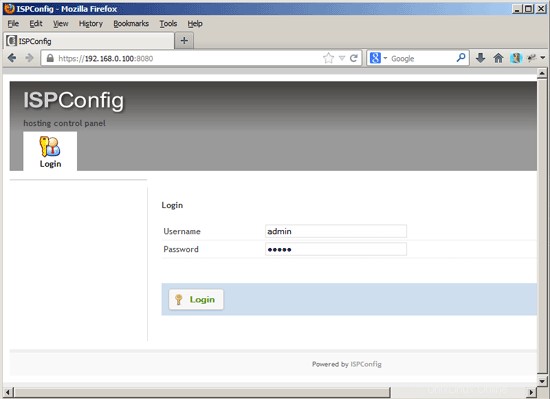
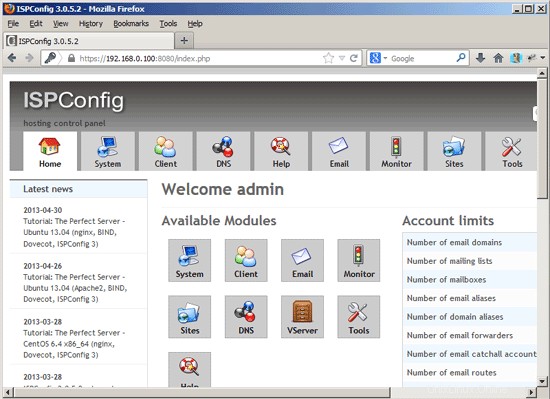
Il sistema è ora pronto per essere utilizzato.
20.1 Manuale di ISPConfig 3
Per imparare a usare ISPConfig 3, consiglio vivamente di scaricare il Manuale di ISPConfig 3.
Su più di 300 pagine, copre il concetto alla base di ISPConfig (amministratore, rivenditori, clienti), spiega come installare e aggiornare ISPConfig 3, include un riferimento per tutti i moduli e i campi dei moduli in ISPConfig insieme a esempi di input validi e fornisce tutorial per le attività più comuni in ISPConfig 3. Descrive anche come rendere più sicuro il tuo server e include una sezione per la risoluzione dei problemi alla fine.
20.2 App ISPConfig Monitor per Android
Con l'app ISPConfig Monitor, puoi controllare lo stato del tuo server e scoprire se tutti i servizi funzionano come previsto. Puoi controllare le porte TCP e UDP ed eseguire il ping dei tuoi server. In aggiunta a ciò, puoi utilizzare questa app per richiedere dettagli dai server su cui è installato ISPConfig (tieni presente che la versione minima di ISPConfig 3 installata con supporto per l'app ISPConfig Monitor è 3.0.3.3! ); questi dettagli includono tutto ciò che sai dal modulo Monitor nel pannello di controllo di ISPConfig (ad es. servizi, log di posta e di sistema, coda di posta, informazioni su CPU e memoria, utilizzo del disco, quota, dettagli del sistema operativo, registro RKHunter, ecc.) e ovviamente , poiché ISPConfig è compatibile con più server, puoi controllare tutti i server controllati dal tuo server principale ISPConfig.
Per le istruzioni di download e utilizzo, visitare http://www.ispconfig.org/ispconfig-3/ispconfig-monitor-app-for-android/.
21 Note aggiuntive
21.1 OpenVZ
Se il server Debian che hai appena impostato in questo tutorial è un contenitore OpenVZ (macchina virtuale), dovresti farlo sul sistema host (suppongo che l'ID del contenitore OpenVZ sia 101 - sostituiscilo con il VPSID corretto sul tuo sistema):
VPSID=101
for CAP in CHOWN DAC_READ_SEARCH SETGID SETUID NET_BIND_SERVICE NET_ADMIN SYS_CHROOT SYS_NICE CHOWN DAC_READ_SEARCH SETGID SETUID NET_BIND_SERVICE NET_ADMIN SYS_CHROOT SYS_NICE
do
vzctl set $VPSID --capability ${CAP}:on --save
done
22 Links
- Debian:http://www.debian.org/
- ISPConfig:http://www.ispconfig.org/